Slå Global Logging På eller Av i Microsoft Outlook 365

Microsoft Support spurte om å dele feilloggen fra Outlook-app, men vet ikke hvordan? Finn her trinnene for Outlook Global Logging og Advanced Logging.
Snipping Tool er det nye skjermbilde- og markeringsverktøyet fra Microsoft som kombinerer Snip og Sketch med Snipping Tool i én pakke.
Den eldre versjonen av appen sluttet nylig å fungere for mange brukere, og hvis du er i samme båt, så er her alt du trenger å vite om det!
Innhold
Hvorfor har Snipping Tool sluttet å virke?
Microsoft har planlagt å fase ut Snipping Tool i lang tid nå. Vi fikk en ny fornyet versjon av det samme med introduksjonen av Snip and Sketch, men dessverre ble ikke appen veldig godt mottatt av alle.
Mange brukere foretrakk fortsatt det opprinnelige klippeverktøyet, og det er grunnen til at selskapet nylig bestemte seg for å slå de to sammen til ett. Den nye Snip and Sketch-appen har det beste fra begge verdener og er nå tilgjengelig på Microsoft Store.
Lisensen til det eldre klippeverktøyet utløp 31. oktober 2021, og det er grunnen til at mange brukere fikk problemer med at verktøyet ikke fungerte på PC-ene deres. Dette er en av grunnene til at tilbakestilling av datoen til en måned før bidro til å få verktøyet til å fungere igjen på mange PC-er.
Heldigvis har Microsoft nå gitt ut en offisiell løsning for det samme som skal få Snip and Sketch opp og kjøre igjen på PC-en din.
Kan du laste ned Snipping Tool?
Ja, du kan laste ned den nye Snip and Sketch-appen som kombinerer begge verktøyene direkte fra Microsoft Store. Imidlertid, hvis du ønsker å bruke den eldre versjonen av Snipping Tool-appen, er du dessverre ikke heldig.
Det er ingen sikker måte å laste ned og kjøre Snipping Tool på din PC for øyeblikket. Bruk lenken nedenfor for å få den nyeste versjonen av Snip and Sketch direkte fra Microsoft Store.
Slik får du Snipping Tool tilbake og fungerer
Det er et par måter å få klippeverktøyet til å fungere igjen. Du kan laste ned den siste reparasjonen fra Microsoft som en Windows-oppdatering som skal hjelpe deg med å sette opp den nye Snip and Sketch-appen på PC-en din.
Hvis du ønsker å fortsette å bruke den eldre versjonen av appen som er installert på PC-en din, kan du enten erstatte .exe-filene eller endre datoen. Bruk en av rettelsene nedenfor som best passer dine nåværende behov og krav.
Fix 1: Installer Windows Update KB5008295 (utgitt 4. november 2021)
Microsoft Teams har offisielt løst problemet som førte til at Snipping Tool sluttet å fungere etter 31. oktober for Windows 11-brukere på beta- og utgivelsesforhåndsvisningskanaler. Alt du trenger å gjøre for å fikse problemet med Widnows+Shift+S-tastatursnarveien som ikke fungerer, er å se etter oppdateringer under Innstillinger og installere oppdateringene som er tilgjengelige for deg. FYI, KB5008295 er den spesielle oppdateringen som løser problemet med Snipping Tool, blant andre problemer. Les Microsofts kunngjøring her .
For å installere KB5008295-oppdateringen, åpne Innstillinger-appen ved å trykke Windows + isammen. Klikk deretter Windows Update til venstre og deretter Windows Update øverst, igjen.

Klikk på "Sjekk oppdateringer"-knappen for å se etter tilgjengelige oppdateringer for din PC. Når oppdateringen er lastet ned, start PC-en på nytt for å installere oppdateringen.
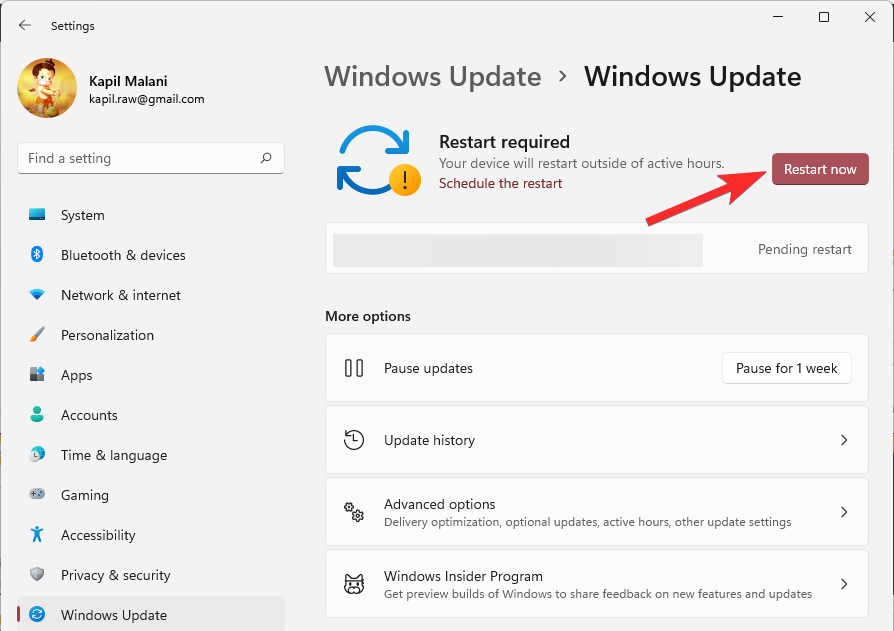
Hvis en oppdatering ikke er tilgjengelig, prøv Fix #2, da det også vil fikse problemet permanent.
Fix 2: Endre datoen og gå tilbake
Endelig er en skikkelig fungerende løsning tilgjengelig - alt takket være Microsoft Tech Community-medlem, Ged_Donovan . For å fikse problemet med Windows+ Shift+S-snarveien som ikke fungerer, må du endre datoen under Innstillinger på PC-en til 30. oktober, bruke Windows+ Shift+S for å ta et skjermbilde, og deretter tilbakestille datoen til siste dato. Dette er hvordan:
Trykk Windows+ipå tastaturet for å åpne Innstillinger-appen. Eller klikk på Innstillinger-ikonet i Start-menyen .
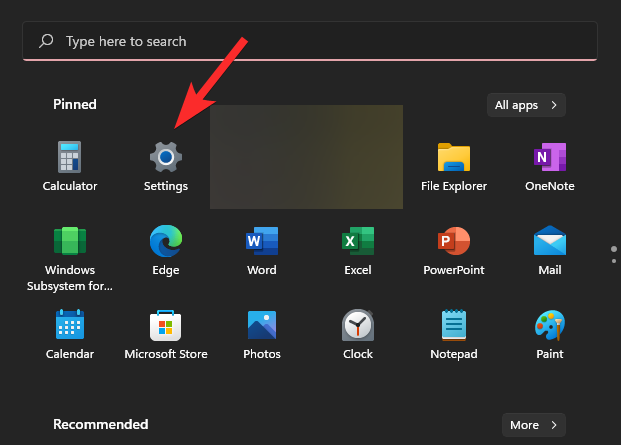
Klikk Tid og språk og deretter Dato og tid .

Under alternativet Still inn tid automatisk klikker du på veksleknappen til høyre for å slå den av.
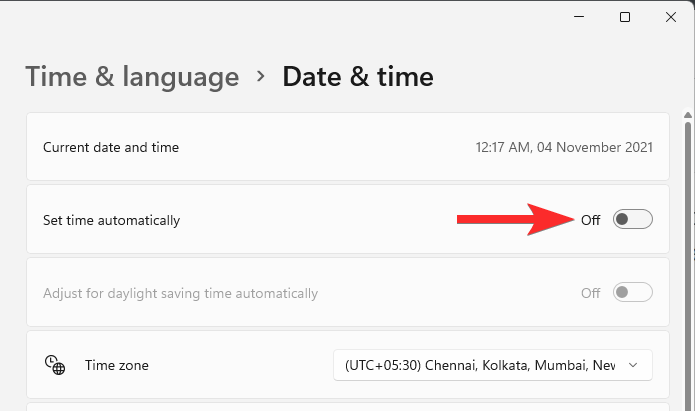
Klikk på Endre under 'Angi dato og klokkeslett manuelt'.
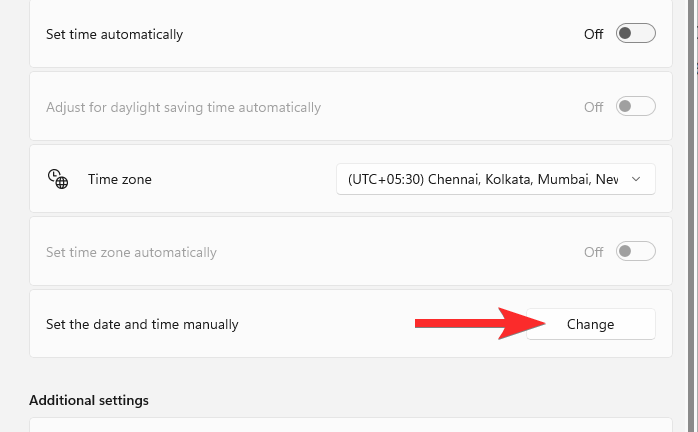
Endre datoen til «30. oktober 2021». Du trenger ikke endre tiden.
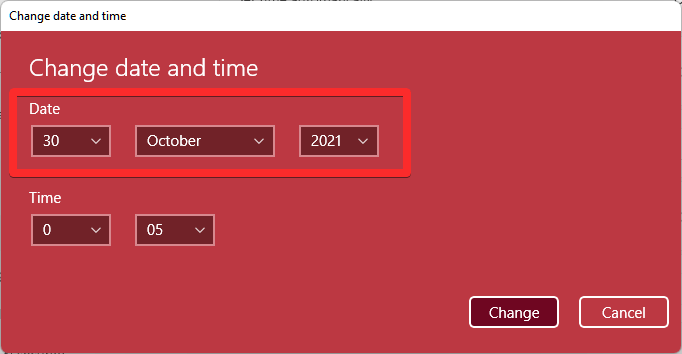
Klikk på Endre for å lagre datoen som «30. oktober 2021».
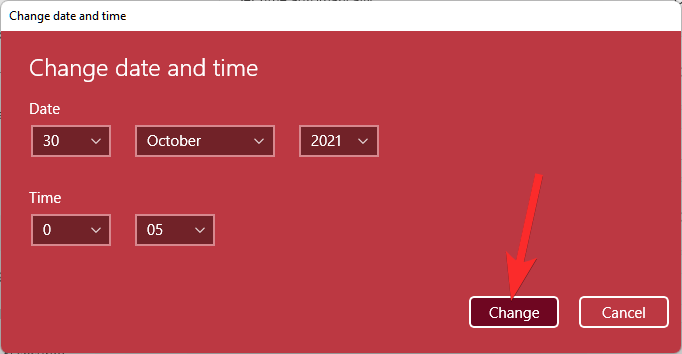
Du vil nå se at datoen som vises øverst under Innstillinger nå er "30. oktober 2021".
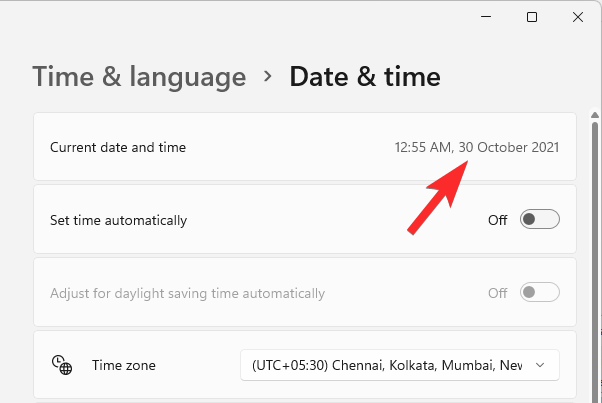
Prøv Windows+Shift+S for å ta et skjermbilde nå. Det burde fungere.
Du kan endre datoen tilbake for å bli satt som automatisk. Åpne Innstillinger-appen igjen og gå til Tid og språk > Dato og tid .

Under alternativet Still inn tid automatisk klikker du på veksleknappen til høyre for å slå den på.
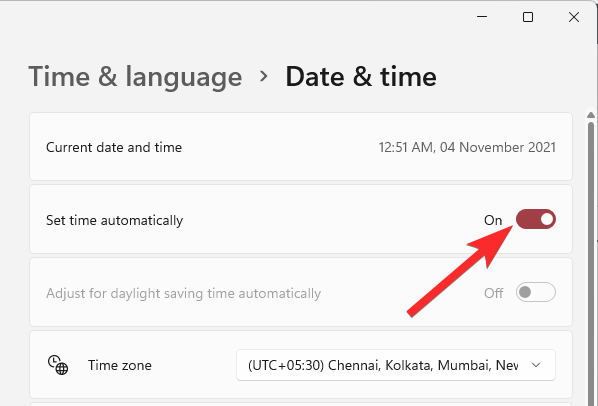
Du vil se at datoen nå er tilbake til dagens dato.
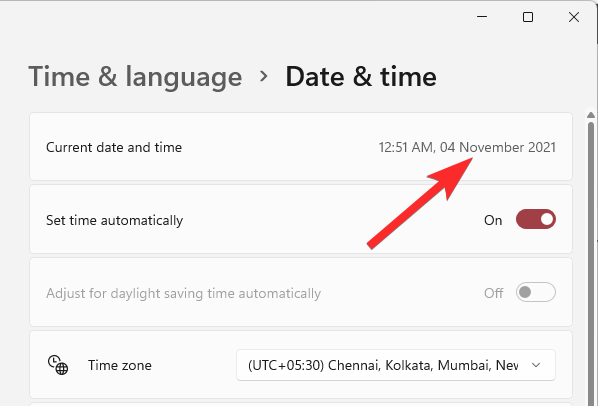
Prøv snarveien Windows+Shift+S nå, den skal fortsatt fungere.
Fortell oss i kommentarene nedenfor hvordan dette går for deg.
Fix 3: Bruk den eldre versjonen av appen
Hvis du nylig har oppdatert fra Windows 10, kan du bruke den gamle versjonen av Snipping Tool som vil være tilgjengelig i oppstartsdriveren. Windows lagrer den forrige installasjonen i de første 10 dagene fra oppdateringsdatoen. Du kan bruke dette til din fordel for å bruke den eldre versjonen av Snipping Tool på PC-en.
Naviger til følgende sti for å komme i gang.
C:/Windows.old/Windows/System32/
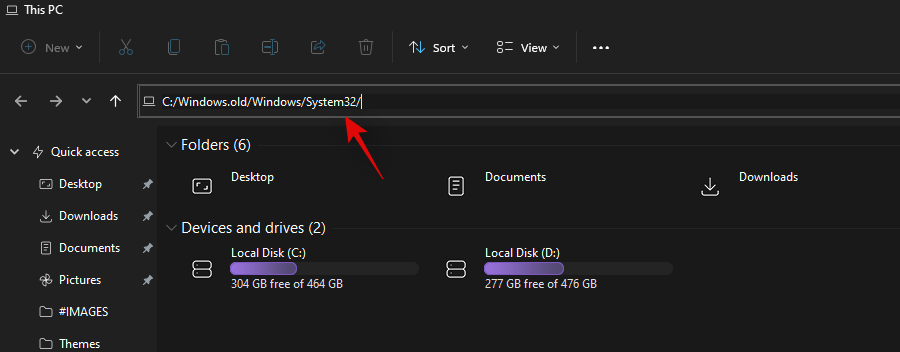
Finn 'SnippingTool.exe' i gjeldende mappe og kopier den til utklippstavlen.
Naviger til følgende sti nå.
C:/Windows/System32/
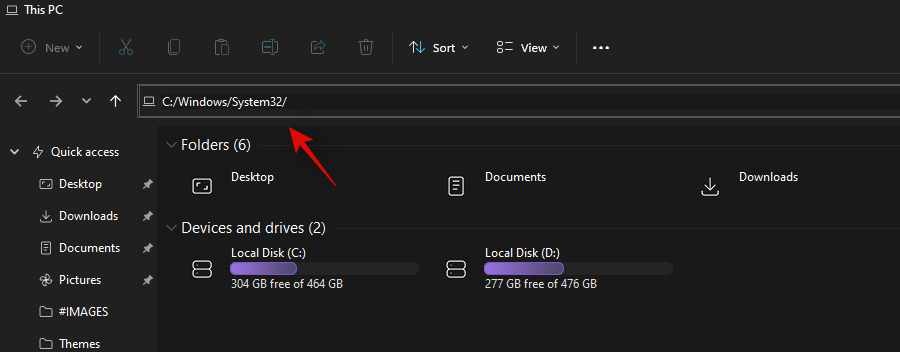
Lim inn filen du hadde kopiert til utklippstavlen tidligere.
Kopier deretter filen med navnet SnippingTool.exe.mui fra banen gitt nedenfor.
C:\Windows.old\Windows\System32\en-US\
Lim inn den kopierte filen i følgende mappe.
C:\Windows\System32\en-US\
Erstatt alle filer hvis du blir bedt om det.
Prøv å bruke Windows + Shift + Shurtigtasten nå og klikk på +Ny. Klippeverktøyet skal nå fungere etter hensikten, og du skal ikke lenger få «Denne appen kan ikke åpnes. Et problem med Windows hindrer skjermskjæring fra å åpne. Oppdatering av PC-en kan hjelpe å fikse det.' feil.
Kan jeg installere eller bruke det gamle klippeverktøyet
Dessverre er det ingen installasjonsprogram eller UWP-pakke for Snipping Tool tilgjengelig hvor som helst som du kan bruke for å få det gamle Snipping Tool opp igjen og kjøre på Windows 11 igjen. Vi forventer at dette endres snart ettersom mange fellesskapsutviklere ser ut til å jobbe med en løsning for å få det gamle klippeverktøyet på Windows 11.
Vi håper denne veiledningen hjalp deg med å få Snip and Sketch opp og kjøre på PC-en igjen. Hvis du har problemer eller har spørsmål til oss, ta gjerne kontakt ved å bruke kommentarfeltet nedenfor.
I SLEKT
Microsoft Support spurte om å dele feilloggen fra Outlook-app, men vet ikke hvordan? Finn her trinnene for Outlook Global Logging og Advanced Logging.
Vil du fjerne Windows-tjenester som du ikke ønsker på PC-en din med Windows 11? Finn her noen enkle metoder du kan stole på!
Se hvor enkelt det er å legge til et ord eller et annet språk i stavekontrollen i Firefox. Se også hvordan du kan slå av stavekontrollen for nettleseren.
Ønsker du å aktivere eller deaktivere AutoRecover eller AutoSave alternativet? Lær hvordan du kan aktivere eller deaktivere AutoRecover-funksjonen i Word 2019 eller Microsoft 365.
Denne veiledningen beskriver hvordan du legger til sidetall i dokumenter i Microsoft Word 365.
Lær hvordan du logger på som administrator i Windows 10 og Windows 11. Få tips og triks for å administrere brukerkontoer og systeminnstillinger effektivt.
For å liste alle Windows 11-kontoer, åpne Innstillinger > Kontoer > Andre brukere og familiesider. Du kan også bruke kommandoprompt og PowerShell.
Oppdag raskeste måter å åpne Innstillinger-appen på Windows 11 med nyttige trinn og tips.
Lær hvordan du enkelt kan endre bakgrunnsbilde på Windows 11 ved hjelp av forskjellige enkle metoder.
Lær hvordan du effektivt tar skjermbilder i Windows 11 med Print Screen, Snip & Sketch og mer. Få tips og triks for å lagre og dele skjermbilder.
Oppdatering av enhetsdrivere er viktig for å fikse feil og forbedre kompatibiliteten i Windows 11. Lær hvordan du effektivt kan oppdatere driverne dine.
Lær hvordan du fjerner McAfee programvare fra Windows 11-PC-en din. Følg våre 5 trinn for avinstallering og sikkerhetstips.
Finn ut hvor "Min datamaskin" er på Windows 11 og hvordan du enkelt kan få tilgang til denne viktige funksjonen. Følg våre enkle trinn for å gjenopprette PC-ikonet.
Denne bloggen hjelper lesere med å deaktivere Copilot-funksjonen på Windows 11, hvis de ikke ønsker å bruke AI-modellen.
Lær hvordan du kan tilpasse Start-menyen i Windows 11 for en bedre brukeropplevelse. Oppdag tips for tilpasning som passer dine behov.
Lær hvordan du enkelt åpner Kontrollpanel i Windows 11 med flere metoder som gir deg frihet til å tilpasse innstillinger. Perfekt for de som ønsker å navigere effektivt i systemet.
Lær hvordan du oppretter en ny brukerkonto på Windows 11, både lokalt og online. Få nyttige tips og trinnvise instruksjoner her.
Ikke legg ut bildene dine gratis på Instagram når du kan få betalt for dem. Les og vet hvordan du tjener penger på Instagram og får mest mulig ut av denne sosiale nettverksplattformen.
Lær hvordan du enkelt redigerer og fjerner PDF-metadata. Denne veiledningen hjelper deg med å enkelt redigere eller fjerne PDF-metadata på et par enkle måter.
Vet du at Facebook har en komplett liste over telefonbokkontakter sammen med navn, nummer og e-postadresse.
Det er mange grunner til at den bærbare datamaskinen din ikke kan koble til WiFi, og det finnes derfor mange måter å fikse feilen på. Hvis den bærbare datamaskinen din ikke kan koble til WiFi, kan du prøve følgende måter å fikse dette problemet på.
Etter at brukere har opprettet en USB-oppstart for å installere Windows, bør de sjekke USB-oppstartens ytelse for å se om den ble opprettet eller ikke.
Flere gratisverktøy kan forutsi diskfeil før de skjer, noe som gir deg tid til å sikkerhetskopiere dataene dine og erstatte disken i tide.
Med de riktige verktøyene kan du skanne systemet ditt og fjerne spionprogrammer, reklameprogrammer og andre skadelige programmer som kan lurke på systemet ditt.
Når en datamaskin, mobilenhet eller skriver prøver å koble til en Microsoft Windows-datamaskin over et nettverk, kan for eksempel feilmeldingen «nettverksbanen ble ikke funnet» – feil 0x80070035 – vises.
Blåskjerm (BSOD) er en vanlig og ikke ny feil i Windows når datamaskinen opplever en alvorlig systemfeil.
I stedet for å utføre manuelle og direkte tilgangsoperasjoner på Windows, kan vi erstatte dem med tilgjengelige CMD-kommandoer for raskere tilgang.
Som med Windows 10 kan du også bruke tredjepartsprogramvare for å gjøre oppgavelinjen i Windows 11 gjennomsiktig.
Etter utallige timer med bruk av den bærbare datamaskinen og stasjonære høyttaleroppsettet fra universitetet, oppdager mange at noen smarte oppgraderinger kan gjøre den trange studentboligen om til det ultimate strømmesenteret uten å tømme bankkontoen.
En bærbar PCs berøringsplate er ikke bare til for å peke, klikke og zoome. Den rektangulære overflaten støtter også bevegelser som lar deg bytte mellom apper, kontrollere medieavspilling, administrere filer og til og med se varsler.









![Slik avinstallerer du McAfee på Windows 11 [5 måter] Slik avinstallerer du McAfee på Windows 11 [5 måter]](https://blog.webtech360.com/resources8/images31/image-4917-0105182719945.png)

















